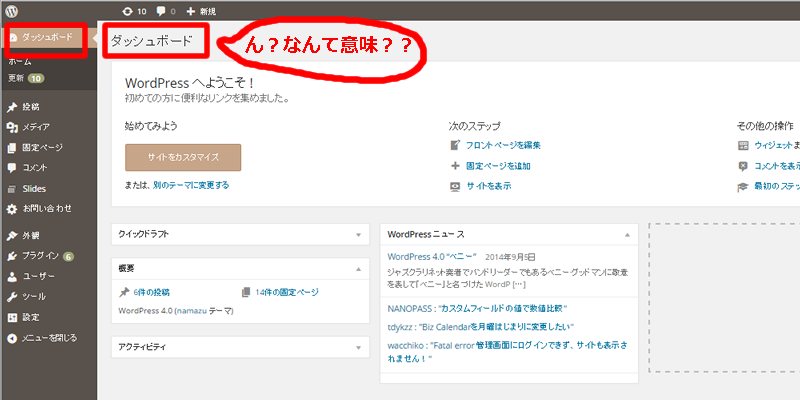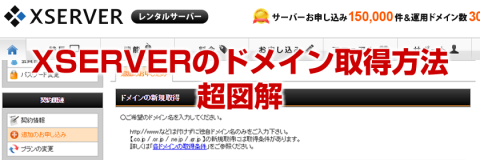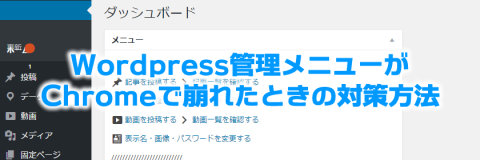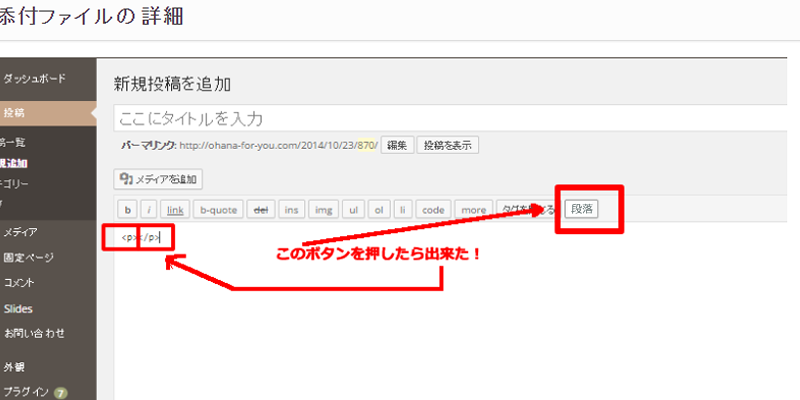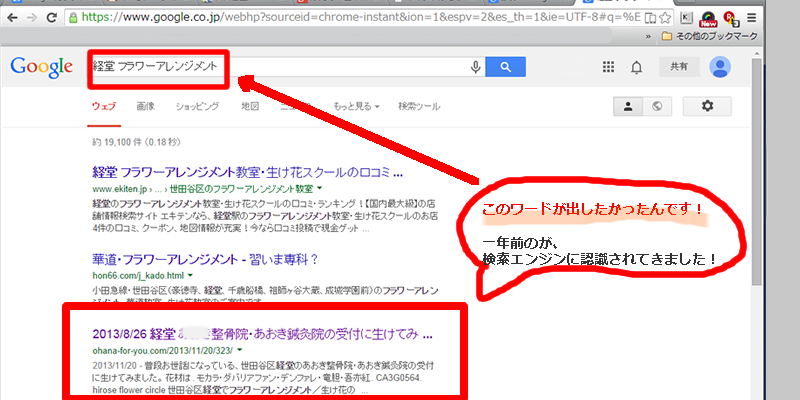WordPressとは、2003年にMatt Mullenweg(マット・マレンウェッグ)さんと、Mike Little(マイク・リトル)さんが作ったブログツールです。
歴史を紐解いてみると、同じブログツールであるMT(Movable Type、ムーバブルタイプ)が使いにくくて(再構築に時間が掛る)ので、我慢ならずお二人で作り始めたブログツールが、WordPressだったとのことです。
そもそも無料ですし、フォーラムがあったり、プラグインがあったりして、ユーザーとしてはとてもありがたいシステムなのです。
ただし、無料がゆえ、ちょっと使いにくい部分があることも否めません。
そんな使いにくさの原因の一つになっているには、直訳英語が満載というところが多いのではないのでしょうか?
使っていくうちになんとなく分かっていくのですが、使い始めの頃は何のことだかさっぱり分かりません。
私自身も初心者に毛が生えた程度の知識量ですが、まだまだ初心者だからこそ忘れていない「何じゃこりゃ?用語集」を作りましたので、是非ご覧ください。
目次
ダッシュボード
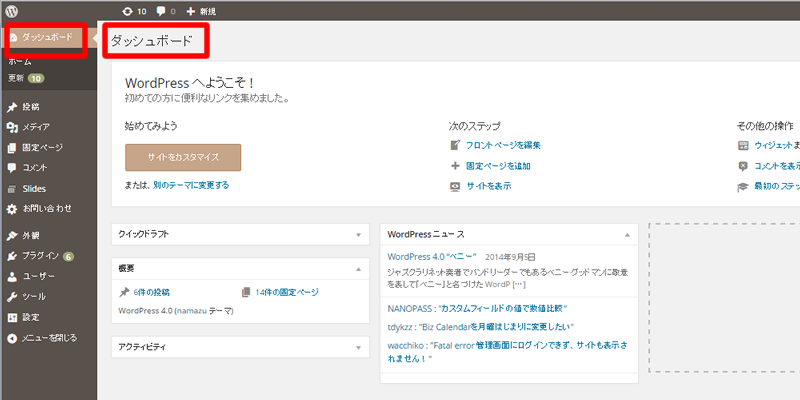
「管理画面」のトップページです。
各種編集をするために、ここのページに戻ってくれば、どこの編集メニューにも行くことができます。
メディア
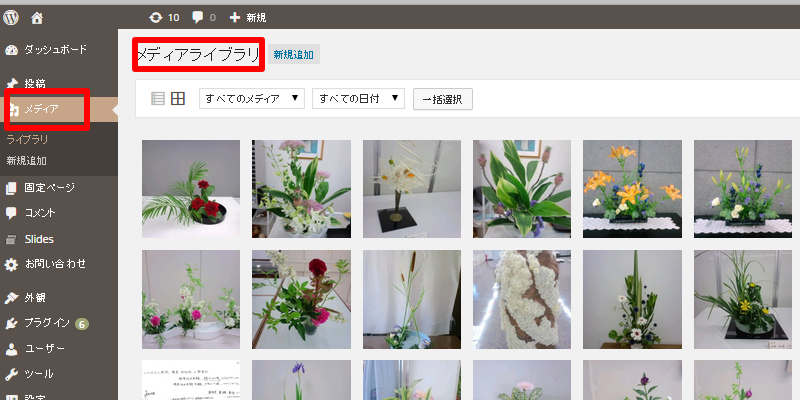
「写真」「動画」をアップロードするときに置いておくフォルダーです。
「投稿」でも「固定ページ」でもメディアをアップロードする際は、記事の執筆中に「メディアの追加」ボタンを押せば、メディア(写真等)が追加され、メディアライブラリにも収納されます。
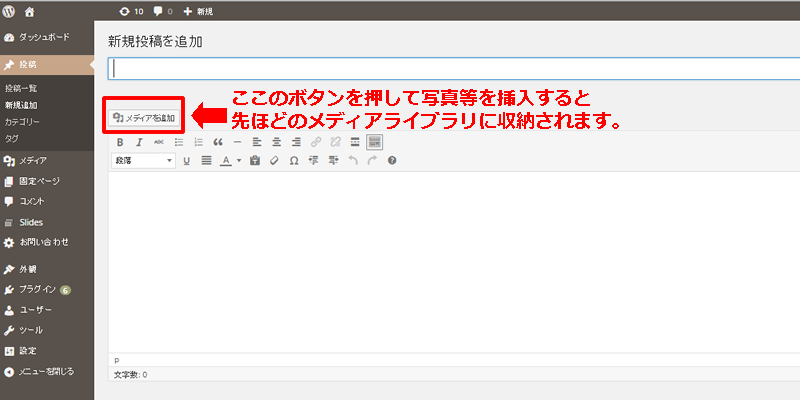
テーマ
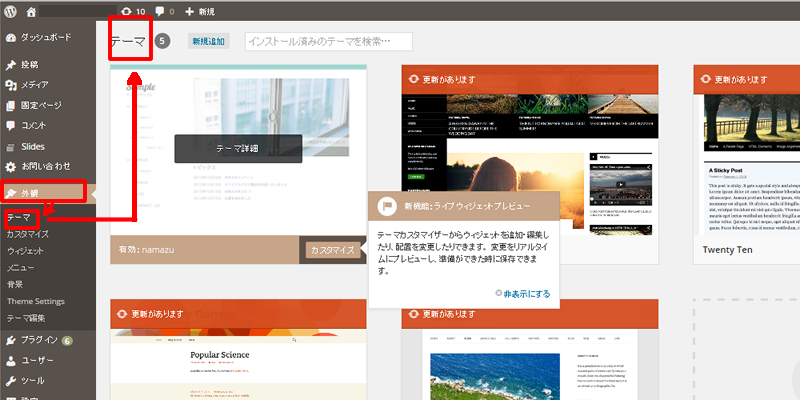
左のメニューバーの「外観」の中にあります。
ここでWordPressの見た目=「テーマ」を決めます。
いろいろなテーマがありますので、自分のお気に入りのテーマを選んでください。
初心者におすすめ!無料で使えるWordPressのテーマ10選【日本語対応のみ】
ぶち当たる壁に挫けそうになったら
本の力を借りるもよし、フォーラムを見るもよし。
でも、多分一番早く答えにたどり着けるのは、Googleでの検索だと思います。
WordPress+わからないこと(【例】フォーマット 編集したい)で検索すればOK。
自分も分からなかった人たちが解説してくれているので、親切です。
ちなみに、フォーラムは、初心者にはなんとも敷居の高いインターフェイス(見た目)で、分かるか分からないかが、分からないけど、見たくなくなるという感想を持ちました。(今も持ってます)
参考サイト
参考にさせていただいたサイトをご紹介します。
WordPressの歴史